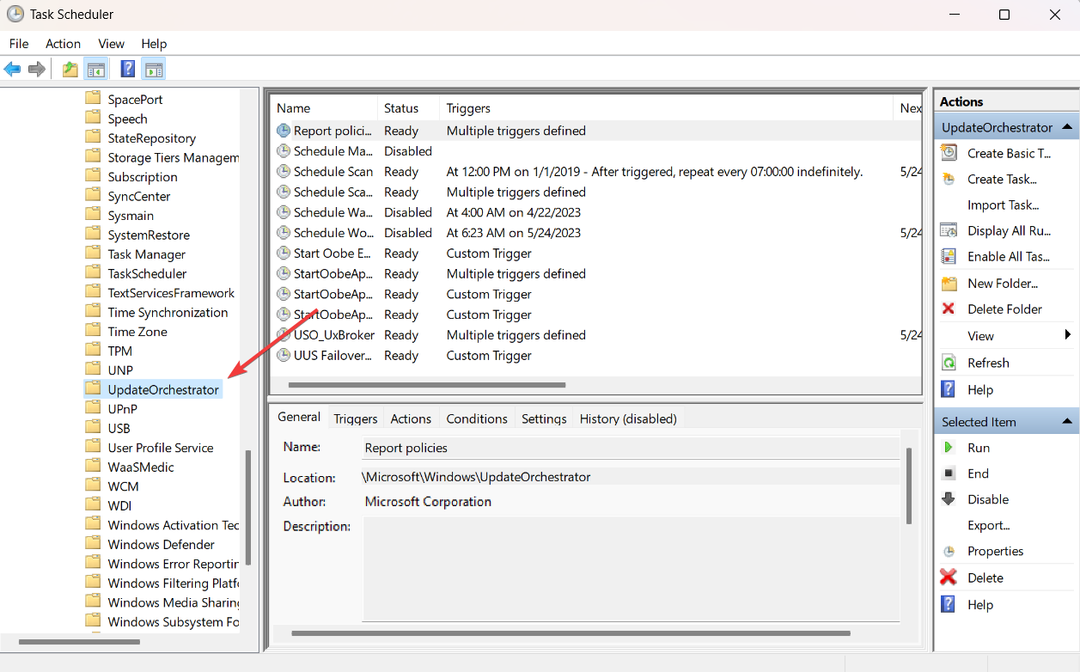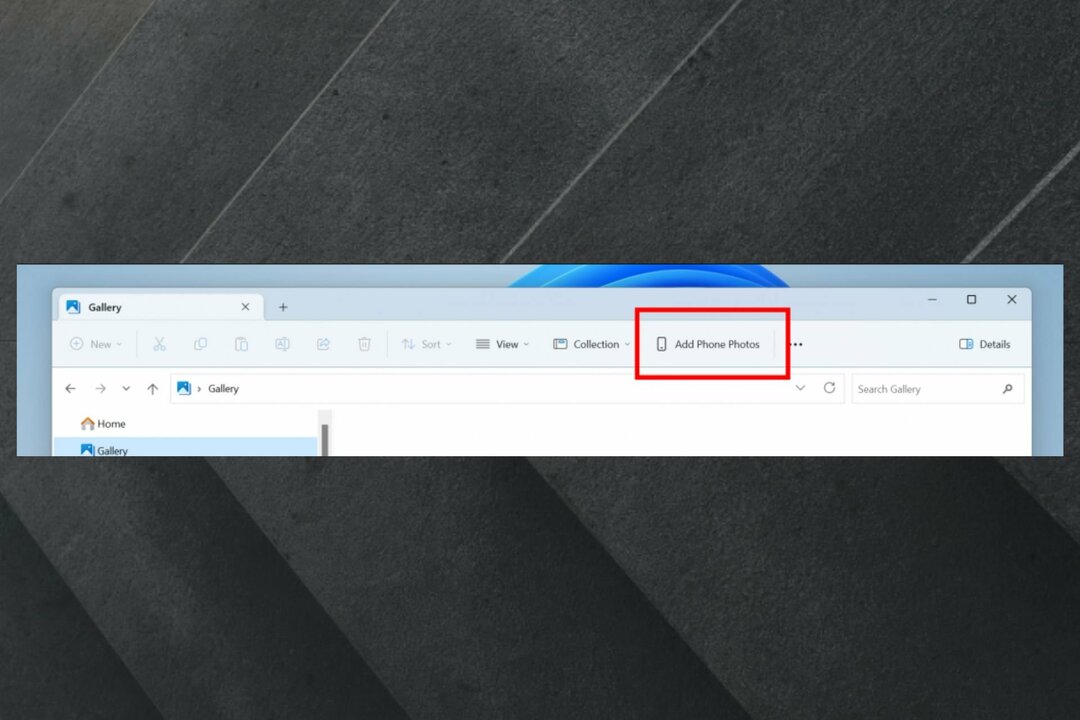Tento problém často vyřeší návrat k předchozí verzi ovladače
- Ovladače jsou nezbytné pro hladký chod systému Windows, a proto je třeba, aby verze operačního systému i ovladače byly na stejné stránce.
- Pokud váš operační systém není aktuální na úrovni vašeho ovladače, může dojít k problému. Problém obvykle může vyřešit rychlá aktualizace systému Windows.

XINSTALUJTE KLIKNUTÍM NA STAŽENÍ SOUBORU
Tento software udrží vaše ovladače v provozu, čímž vás ochrání před běžnými chybami počítače a selháním hardwaru. Zkontrolujte nyní všechny ovladače ve 3 jednoduchých krocích:
- Stáhněte si DriverFix (ověřený soubor ke stažení).
- Klikněte Začni skenovat najít všechny problematické ovladače.
- Klikněte Aktualizujte ovladače získat nové verze a vyhnout se poruchám systému.
- DriverFix byl stažen uživatelem 0 čtenáři tento měsíc.
pro většinu lidí aktualizace systému Windows je hladký proces. Nikdo neočekává chyby, ale uživatelé nyní dostávají chybu instalace rozšíření Realtek semiconductor corp. Už z chyby je jasné, že to souvisí s ovladači Realtek.
Když aktualizujete Windows, vaše ovladače mohou také získat aktualizaci, aby byly kompatibilní s vaším operačním systémem. Takové chyby se mohou zobrazit, pokud je ve verzích neshoda. Nyní se podívejme na různé důvody, proč k tomu dochází a jak to vyřešit.
Co je chyba instalace aktualizace Realtek Semiconductor Corp?
Chyba instalace aktualizace Realtek Semiconductor Corp je běžná chyba, která se obvykle vyskytuje při pokusu o instalaci nejnovějších aktualizací systému Windows.
Některé ze spouštěčů této chyby zahrnují:
- Zastaralý OS – Většina ovladačů je vytvořena pro konkrétní verzi systému Windows. K této chybě může dojít, pokud dojde k neshodě mezi ovladačem a verzí systému Windows.
- Chyby ovladače – Pokud zažíváte problémy s ovladači, může to být proto, že je nekompatibilní, zastaralý nebo poškozený.
- Nekompletní instalace – Tato chyba se také může objevit, pokud byl proces aktualizace přerušen buď a pomalé nebo nestabilní připojení k internetu.
Jak opravím chybu instalace rozšíření Realtek Semiconductor Corp?
Než začnete s odstraňováním problémů, proveďte následující předběžné kroky:
- Zkontrolujte, zda nefunguje internetové připojení ve vaší oblasti nebo pokud máte jiný problém s poskytovatelem internetu.
- Ujistěte se, že váš počítač firewall neblokuje software od přístupu k internetu.
- Ujistěte se, že máte dostatek místa pro aktualizace systému Windows.
- Snaž se instalace aktualizací v nouzovém režimu.
- Restartujte počítač a zkuste to znovu.
Pokud jsou všechny tyto věci v pořádku, je čas vyřešit chybu instalace rozšíření Realtek Semiconductor Corp sami podle následujících kroků.
1. Zkontrolujte aktualizace systému Windows
- Udeř Okna klíč a klikněte na Nastavení.

- Klikněte na Windows Update, pak vyberte Kontrola aktualizací.

- Pokud je k dispozici, Stáhnout a nainstalovat.

2. Spusťte Poradce při potížích s aktualizací systému Windows
- Udeř Okna klíč a klikněte na Nastavení.

- Klikněte na Systém a vyberte Odstraňte problémy.

- Navigovat do Další nástroje pro odstraňování problémů.

- Klikněte na Běh možnost pro Windows Update nástroj pro odstraňování problémů.

3. Verze ovladače pro vrácení zpět
- Udeř Okna klíč, typ Správce zařízení do vyhledávacího pole a klikněte na OTEVŘENO.

- Přejděte na ovladač Realtek, klikněte pravým tlačítkem a vyberte Vlastnosti.

- Přepněte na Řidič kartu a vyberte Vrátit zpět ovladač volba.

- Vyberte důvod pro vrácení zpět a klikněte Ano.
- Restartujte počítač.
- DFS_FILE_SYSTEM (0x00000082): Jak opravit tento BSoD
- 0x0000004E BSoD: 7 způsobů, jak to opravit
- Synapse.dll: Co to je a jak jej stáhnout
- Kód chyby sekvence úloh SCCM 0x80091007 [Oprava]
4. Stáhněte si ovladače Realtek od výrobce
Ovladače pro zvukovou kartu Realtek lze stáhnout přímo z Web společnosti Realtek. Proces stahování ovladačů může být trochu matoucí a zdlouhavý, ale je nezbytný, pokud chcete používat počítač nebo některou z jeho součástí.

Prvním krokem při instalaci nového ovladače je zjištění, jakou verzi systému Windows používáte. Jakmile budete vědět, jakou verzi Windows máte na svém počítači nainstalovanou, stáhněte si ovladače z webu Realtek výběrem operačního systému.
5. Skrýt aktualizace
- Pokud jste již aktualizaci nainstalovali, musíte ji nejprve nainstalovat vrátit aktualizaci než to schovat.
- Přejděte do prohlížeče a přejděte na Stránka Microsoft Download Center stáhnout soubor Zobrazit/skrýt poradce při potížích.
- Po dokončení stahování otevřete soubor a klikněte na další.

- Spustí se průvodce, aby zjistil případné problémy.

- Nyní vyberte Skrýt aktualizace volba.

- Zobrazí se seznam aktualizací. Vyberte ten s chybou instalace rozšíření Realtek semiconductor corp a stiskněte další knoflík.

- Zavřete průvodce a přejděte zpět na stránku aktualizace systému Windows.
- Uvědomíte si, že aktualizace byla ze seznamu vynechána.
Nutno podotknout, že se jedná pouze o dočasné řešení. Společnost Microsoft vydává pravidelné aktualizace, takže se automaticky nainstalují, jakmile budou k dispozici další aktualizace. Snad to tento problém vyřeší.
Chyby aktualizace systému Windows jsou běžné, takže potřebujete cheat, abyste se s nimi vypořádali, kdykoli se objeví. Pokud k nim dochází dostatečně často, zvažte instalaci jednoho z nich Programy na opravu aktualizací systému Windows které vám pomohou snadno proplout takovými škytavkami.
Tím se dostáváme k závěru tohoto článku, ale nenechte zde konverzaci skončit. Rádi bychom slyšeli o jakýchkoli dalších řešeních, která vám možná pomohla z této situace, ale chybí v našem seznamu. Podělte se s námi v sekci komentářů níže.
Stále máte problémy? Opravte je pomocí tohoto nástroje:
SPONZOROVÁNO
Pokud výše uvedené rady váš problém nevyřešily, váš počítač může mít hlubší problémy se systémem Windows. Doporučujeme stažení tohoto nástroje pro opravu počítače (hodnoceno jako skvělé na TrustPilot.com), abyste je mohli snadno řešit. Po instalaci stačí kliknout na Začni skenovat tlačítko a poté stiskněte Opravit vše.